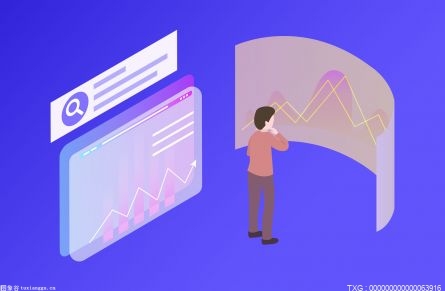本教程是向朋友介紹如何使用3dsmax制作3D打印機打印的簡單模型。本教程主要是讓3D打印機打印STL格式的3D模型文件。希望你能學會如何使用3D模型制作軟件,如何制作一些簡單的模型,從而學會如何制作更高的模型。使用3D打印機打印更高的3D模型。教程很實用。推薦給大家。讓我們一起學習。
工具/原材料
阿樂Cai 3D打印機
 (資料圖)
(資料圖)
用于3D打印機的ABS材料
Autodesk 3ds max 2010軟件
筆記本電腦或臺式電腦。
方法/步驟
首先準備一臺筆記本電腦或者臺式電腦,為接下來的模型制作和打印做準備,為電腦安裝Autodesk 3ds max 2010軟件,這是制作3ds max 3D模型的必備軟件。該軟件將打開,如下圖所示:
然后,我們打開電腦,安裝軟件,開機。接下來,我們需要制作一個簡單的3D模型。在這里,我們將制作一個簡單的長方體模型,它將用于樂彩3D打印機進行打印。制作長方體模型的工作空間位于下圖所示的區域(這里我們選擇第一個選項“長方體”):
然后,我們在3ds max 2010軟件默認的“俯視圖”區域進行繪制,這樣軟件就會把它放在默認的平臺上,我們不需要進行高度調整。
Max會先創建模型的長度和寬度,然后是它的高度,所以當我們點擊鼠標開始創建時,可以在松開鼠標后設置它的高度,再點擊設置高度。如果你發現我創作的長方體不是一個滿意的作品,不要太在意。因為這可以再次更改,所以我將為您解釋如何對創建的模型進行必要的更改。
接下來我們對創建好的長方體模型進行修改:首先在菜單欄中選擇選擇并移動選項按鈕,選擇要修改的模型,然后切換到修改復選框。這時候我們會發現有可以修改的選項,包括長度、寬度、高度、長度分段、寬度分段、高度分段等。
這樣的模型已經做好了,我們需要把這個模型導出到一個“STL”格式的文件,因為這種類型的文件可以用來編輯樂彩3D打印機的打印操作軟件。具體操作步驟如下圖所示:將導出的stl文件保存在合適的文件夾中,適當命名,注意保存文件格式為STL格式。
保存后,長方體的三維模型就完成了。接下來,我們需要在樂彩安裝3D打印機。首先,我們需要安裝3D打印機的驅動程序,將3D打印機連接到筆記本電腦或臺式電腦上,打開操作3D打印機的必要軟件:Cura或Repetier-host等3D打印機操作打印軟件。使用這兩個軟件的目的是將stl格式的模型文件生成為Gcode格式的可打印文件,供3D打印機打印。推薦使用Cura軟件,因為它生成Gcode文件的速度很快。
接下來,我們可以將其與3D打印機連接,通過操作進行打印。操作步驟如下圖所示:(需要設置“噴嘴溫度”、“平臺溫度”等必要選項)。
結束
需要注意的事項
1.注意導出為STL格式,這樣就可以用Cura軟件或者Repetier-host軟件生成Gcode代碼文件。
2.準備打印時,需要將打印ABS材料的3D打印機噴頭和打印平臺的溫度分別設置為230度和110度。否則無法打印長方體模型。
作者:樂彩3D打印機/徐永波
以上是用3dsmax制作一個簡單的3D打印機打印圖文的模型教程。希望對大家有幫助!
本文到此結束,希望對大家有所幫助。